Jak uzyskać Beachbody On Demand na swoim Smart TV: prosty przewodnik

Spis treści
Po ponad roku przebywania w domu bez możliwości wyjścia na zewnątrz, postanowiłam ponownie nadać priorytet mojemu zdrowiu i chciałam nakreślić plan powrotu do formy.
Wcześniej słyszałam o Beachbody On Demand, oferowali plany treningowe, które można było realizować w domu.
Więc zdecydowałem, że to będzie najlepszy czas, aby wypróbować usługę, ponieważ nie muszę wychodzić tak często do siłowni lub parku i zrobić mój rutynowy w domu.
Chciałem oglądać ich treści na moim smart TV, aby uzyskać najlepsze wrażenia i ponieważ miałem miejsce na trening tylko w salonie.
Wszedłem do Internetu, aby dowiedzieć się, jak mogę uzyskać Beachbody On Demand na moim inteligentnym telewizorze, wchodząc na ich stronę wsparcia i rozmawiając z kilkoma osobami, które znałem online, które używały Beachbody On Demand.
Ten artykuł wynika z godzin badań, które zrobiłem, i mam nadzieję, że powinien pomóc ci uzyskać Beachbody On Demand na swoim smart TV w ciągu kilku minut.
Aby uzyskać Beachbody On Demand na swoim Smart TV, musisz mieć urządzenie strumieniowe, takie jak Fire TV lub Roku, lub twój telewizor musi mieć wsparcie dla Chromecast lub AirPlay.
Czytaj dalej, aby dowiedzieć się, jak połączyć swoje konto BOD z telewizorem Fire TV lub Roku, a także jak rzucać treningi z telefonu lub komputera na swój smart TV.
Aktywuj Beachbody On Demand na Fire TV i Roku

Beachbody On Demand (BOD) jest dostępny natywnie na Fire TV oraz Roku i obejmuje wszystkie modele tych urządzeń streamingowych.
Dla Roku TV lub innych urządzeń Roku
Aby uzyskać Beachbody On Demand na telewizorze Roku, wykonaj następujące kroki:
- Uruchomić Sklep z kanałami Roku .
- Użyj paska wyszukiwania, aby znaleźć Beachbody On Demand kanał.
- Zainstaluj kanał i uruchom go po zakończeniu.
- Wpisz adres URL, który aplikacja pokazuje w przeglądarce na telefonie, tablecie lub komputerze.
- Zaloguj się do Konto Beachbody On Demand w przeglądarce.
- Wprowadź kod aktywacyjny podany w przeglądarce na telewizorze Roku.
- Poczekaj na wyświetlenie monitu o powodzeniu aktywacji, aby kanał został uruchomiony w telewizorze.
- Poruszaj się po aplikacji za pomocą pilota.
Dla Fire TV
- Uruchomić Amazon App Store .
- Użyj paska wyszukiwania, aby znaleźć Beachbody On Demand kanał.
- Zainstaluj aplikację i uruchom ją po zakończeniu.
- Wpisz adres URL, który aplikacja pokazuje w przeglądarce na telefonie, tablecie lub komputerze.
- Zaloguj się do Konto Beachbody On Demand w przeglądarce.
- Wprowadź kod aktywacyjny podany w przeglądarce w Twoim FireTV.
- Poczekaj na wyświetlenie monitu o powodzeniu aktywacji, aby aplikacja automatycznie uruchomiła się na Twoim Fire TV.
- Poruszaj się po aplikacji za pomocą pilota.
Aktywuj Beachbody na żądanie w Apple TV
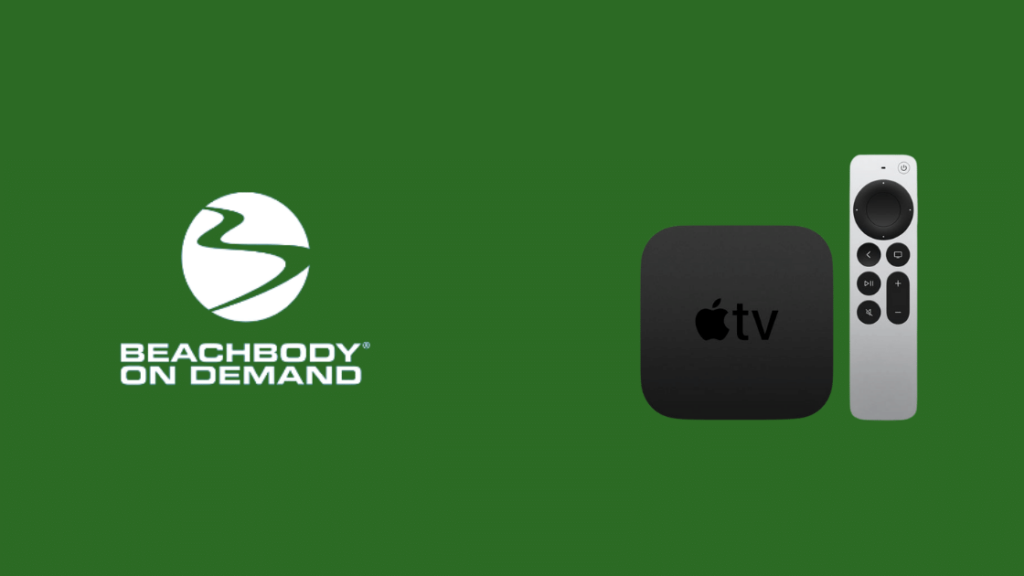
BOD obsługuje również Apple TV, zarówno w wersji HD, jak i 4K.
Nie ma jednak natywnej aplikacji, a do rzucania treści na Apple TV trzeba będzie użyć AirPlay.
Aby skonfigurować BOD w urządzeniu Apple TV, wykonaj następujące kroki:
- Upewnij się, że zarówno iPhone, jak i Apple TV są podłączone do tej samej sieci Wi-Fi.
- Skręć AirPlay włączone w ustawieniach Apple TV.
- Upewnij się, że AirPlay jest włączony w iPhone .
- Rozpocznij odtwarzanie filmu Beachbody On Demand na swoim telefonie.
- Znajdź Ikona AirPlay w lewym dolnym rogu ekranu i dotknij go.
- Dotknij swojego Apple TV z listy, aby rozpocząć oglądanie filmu.
BOD działa z AirPlay i AirPlay 2, więc starsze urządzenia są nadal obsługiwane.
Zobacz też: Typ sieci preferowanej Verizon: Co powinieneś wybrać?Inne urządzenia obsługiwane przez Beachbody On Demand
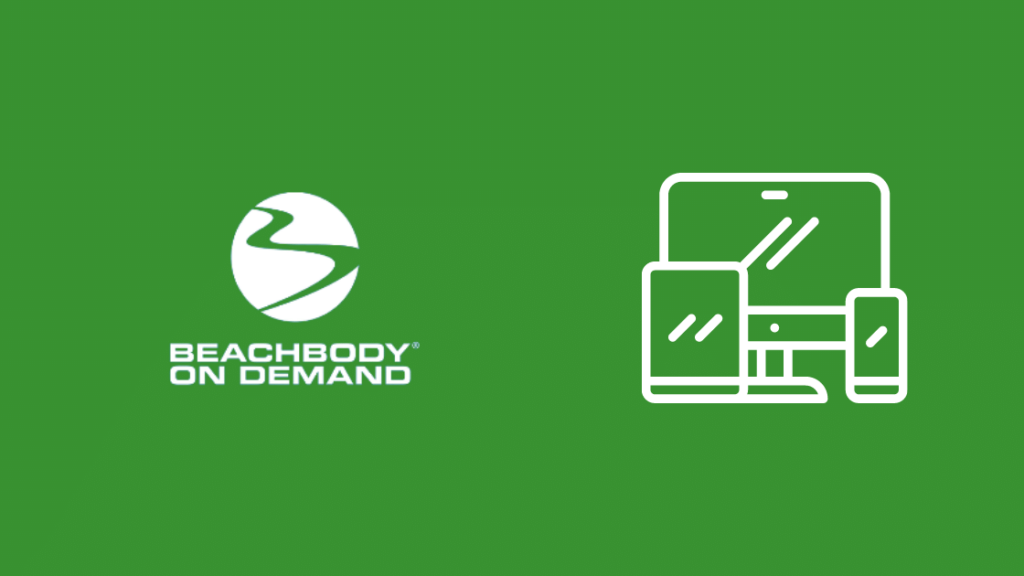
Beachbody obsługuje również komputery i laptopy, ale nie jest to za pośrednictwem natywnej aplikacji zbudowanej dla twojego systemu.
Zamiast tego trzeba będzie skorzystać z przeglądarki Google Chrome i zalogować się na swoje konto w BOD.
Po zalogowaniu się możesz zacząć oglądać ich treści i realizować swój plan treningowy.
Beachbody On Demand obsługuje również casting przez Chromecast, więc jeśli któreś z Twoich urządzeń ma obsługę Chromecast lub urządzenie do streamingu Chromecast, możesz rzucić na nie zawartość.
Aby to zrobić:
- Upewnij się, że urządzenie główne, na którym działa aplikacja Beachbody On Demand i urządzenie, do którego wysyłasz casting, znajdują się w tej samej sieci Wi-Fi.
- Zaloguj się na swoje konto BOD na urządzeniu, na którym odbywa się casting.
- Rozpocznij odtwarzanie treningu.
- Wybierz ikonę cast na odtwarzaczu i wybierz urządzenie, które chcesz obsadzić z listy, która się pojawi.
Aktywuj Beachbody On Demand na telewizorach Smart TV

Według oficjalnych źródeł Beachbody, ich usługa On Demand nie jest dostępna dla inteligentnych telewizorów żadnej marki, co obejmuje Sony, LG i Samsung.
Telewizory z obsługą Roku mają aplikację, ale żadne inne telewizory jej nie mają.
Ale możesz uzyskać zawartość BOD na swoim telewizorze za pomocą innych środków, takich jak casting lub Screen mirroring.
Jeśli Twoje urządzenie i telewizor obsługują Chromecast i AirPlay, możesz postępować zgodnie z powyższymi sekcjami, aby połączyć inteligentny telewizor z urządzeniem obsługiwanym przez usługę BOD, takim jak telefon lub tablet.
Alternatywnie możesz użyć Fire TV lub Roku i podłączyć go do jednego z portów HDMI w swoim smart TV.
Wykonaj kroki w sekcjach, które omówiłem powyżej, aby skonfigurować BOD na swoim smart TV z urządzeniami do streamingu.
Myśli końcowe
Beachbody On Demand to doskonała usługa dla kogoś, kto chce ćwiczyć i utrzymywać swoje ciało w formie, ale ma pewne problemy z kompatybilnością, które uczą się wyprasować.
W miarę jak więcej osób będzie się podpisywać pod ich usługą, w końcu może dodadzą wsparcie dla inteligentnych telewizorów.
Ale jak na razie obsługują tylko urządzenia strumieniowe i casting przez Chromecast lub AirPlay, więc pamiętaj o tym przed zapisaniem się na ich funkcje premium.
You May Also Enjoy Reading
- Kabel Ethernet dla Smart TV: Wyjaśnione
- Jak naprawić telewizor Smart, który nie łączy się z Wi-Fi: prosty przewodnik
- Jak w kilka sekund uruchomić Netflix na telewizorze bez smartfona
- Czy można używać Roku na telewizorze bez smartfona? Próbowaliśmy.
- Jak podłączyć telewizor bez smartfona do Wi-Fi w kilka sekund
Najczęściej zadawane pytania
Czy istnieje aplikacja Beachbody dla Smart TV?
Na razie nie ma natywnej aplikacji Beachbody dla inteligentnych telewizorów, ale są inne platformy, które wspierają usługę i pozwalają oglądać je na swoim smart TV.
Telewizory Rokus i Fire TV mają natywne aplikacje dla usługi, natomiast telewizory z obsługą Chromecast i AirPlay mogą rzucać treści z urządzeń, które mają natywne aplikacje.
Jak mogę oglądać Beachbody za darmo?
Tylko płatni użytkownicy mogą oglądać i przesyłać strumienie treningów Beachbody.
Zobacz też: Czy Spectrum ma NFL Network? Odpowiadamy na wasze pytania.Ale jest 14-dniowa darmowa próba, do której możesz się zapisać, aby zobaczyć, jak wygląda usługa i przetestować wody.
Czy są jakieś treningi fitness na Netflixie?
Na Netflixie nie ma żadnych treści związanych z treningiem, nie było też rozmów o włączeniu ich do katalogu w najbliższym czasie.
Ile kosztuje Beachbody po zakończeniu darmowego okresu próbnego?
Po 14-dniowym darmowym okresie próbnym, Beachbody On Demand kosztuje 99 dolarów rocznie.
Istnieje również miesięczny plan, który ustawi cię z powrotem przez 20 dolarów miesięcznie.

